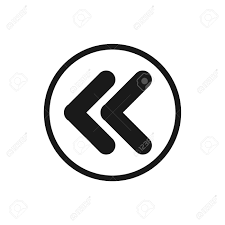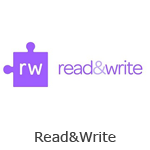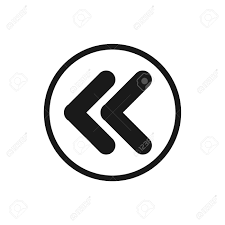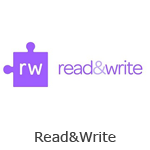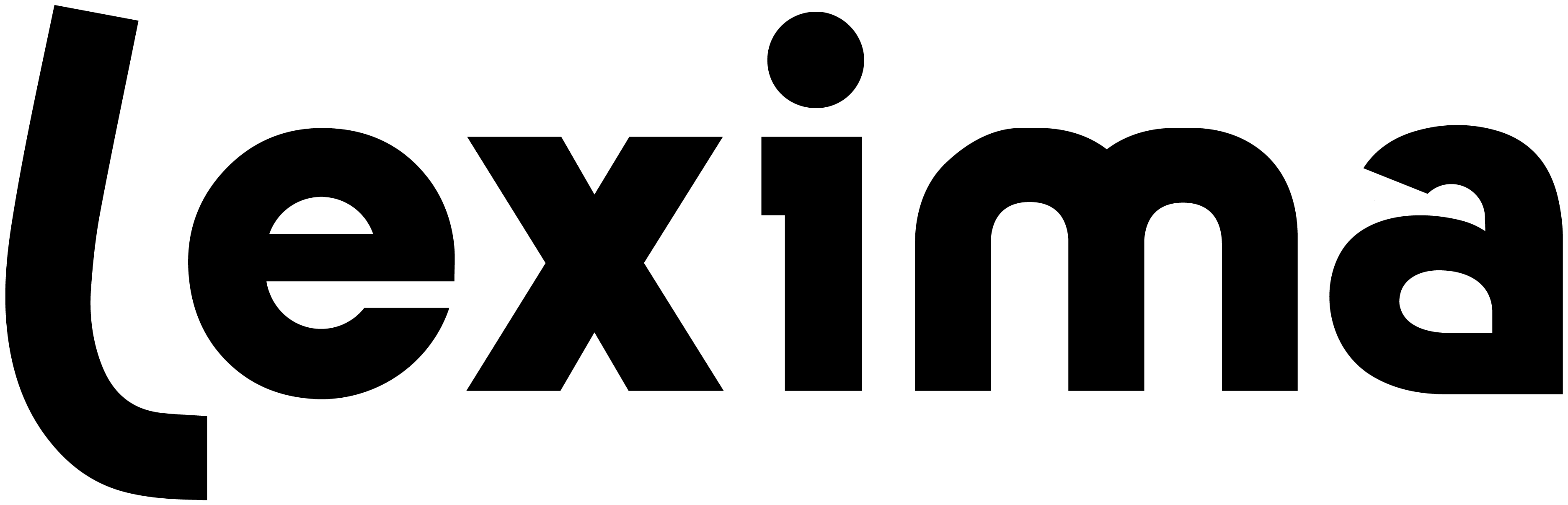Read&Write bestaat uit een drietal componenten die moeten worden toegevoegd aan de Google Chromebrowser of Microsoft Edge browser om de volledige functionaliteit beschikbaar te maken.
Dit werkt zowel op Chromebooks als op Windows Pc's in de Chromebrowser en de Edge Browser.
De eerste keer dat de extensies in een browser worden geinstalleerd werken deze 30 dagen zonder beperking. Voorwaardelijk is wel dat er in de Chromebrowser of op het Chromebook is ingelogd met een Google-account of dat in de Edge browser is ingelogd met een Microsoft-account.
Na deze 30 dagen blijven de voorleesfuncties werken maar wordt de extra functionaliteit inactief. Wilt u aan de slag met alle functionaliteit van Read&Write? Sluit dan abonnement af. Door het invoeren van de activatiecode die bij het abonnement hoort, wordt de functionaliteit weer beschikbaar.
Werkt u met een Chromebook en/of in de Google Chromebrowser;
Klik op onderstaande links om de desbetreffende pagina in de Chrome Web Store te openen (voor de instructie voor Edge scrolt u iets verder naar beneden).
Klik bij de extensie op de knop 'TOEV. AAN CHROME' om deze te installeren.
Doe dit voor alle drie de componenten en herstart daarna het Chromebook of Windows computer.
Opent u vervolgens de Chromebrowser dan staat achter de adresbalk nu het paarse puzzelstukje waarmee Read&Write kan worden gestart.
Klik op onderstaande linkjes om Read&Write vanuit de Chome Webstore te downloaden.
Read&Write Extensie voor Google Chrome
Read&Write PDF Lezer voor Google Chrome
Read&Write Schermlezer voor Google Chrome
Werkt u met de Microsoft Edgebrowser;
LET OP: Dit werkt uitsluitend in de nieuwe Chromium gebaseerde Edgebrowser met het blauw-groene icoontje. Voor de oude Internet Explorer of de Edge-versies die hierop gebaseerd zijn, is deze functionaliteit
niet beschikbaar.
Klik op de onderstaande links om de desbetreffende pagina in de Microsoft Edge-invoegtoepassing Store te openen.
Klik bij de extensie op 'Download' en vervolgens op 'Extensie toevoegen' om deze te installeren.
Doe dit voor alle drie de componenten en herstart daarna de computer of laptop.
Achter de adresbalk is nu het paarse puzzelstukje zichtbaar waarmee Read&Write kan worden gestart.
Klik op onderstaande linkjes om Read&Write uit de Microsoft Edge-invoegtoepassing Store te downloaden.
Read&Write Extensie voor Microsoft Edge
Read&Write PDF Lezer voor Microsoft Edge
Read&Write Schermlezer voor Microsoft Edge